楽しみにしている場合、後でインターネット接続なしで視聴するために YouTube ビデオ をダウンロードすることに興味がありますか?多くのユーザーにとって、いつでもどこでもビデオを視聴できるというオプションは非常に魅力的です。このガイドでは、YouTube ビデオを 合法 かつ簡単に ダウンロード する方法を示します。
主なポイント
- ダウンロードしたビデオの使用は個人的な利用に限定されています。
- ダウンロードには 4K Video Downloader プログラムをお勧めします。
- ダウンロード時にビデオの品質とフォーマットを選択することができます。
- ビデオを簡単に携帯電話に転送することができます。
段階的な手順
最初に、YouTube ビデオをコンピュータにダウンロードするための適切なソフトウェアが必要です。4K Video Downloader をお勧めします。このソフトウェアは無料で使いやすいです。
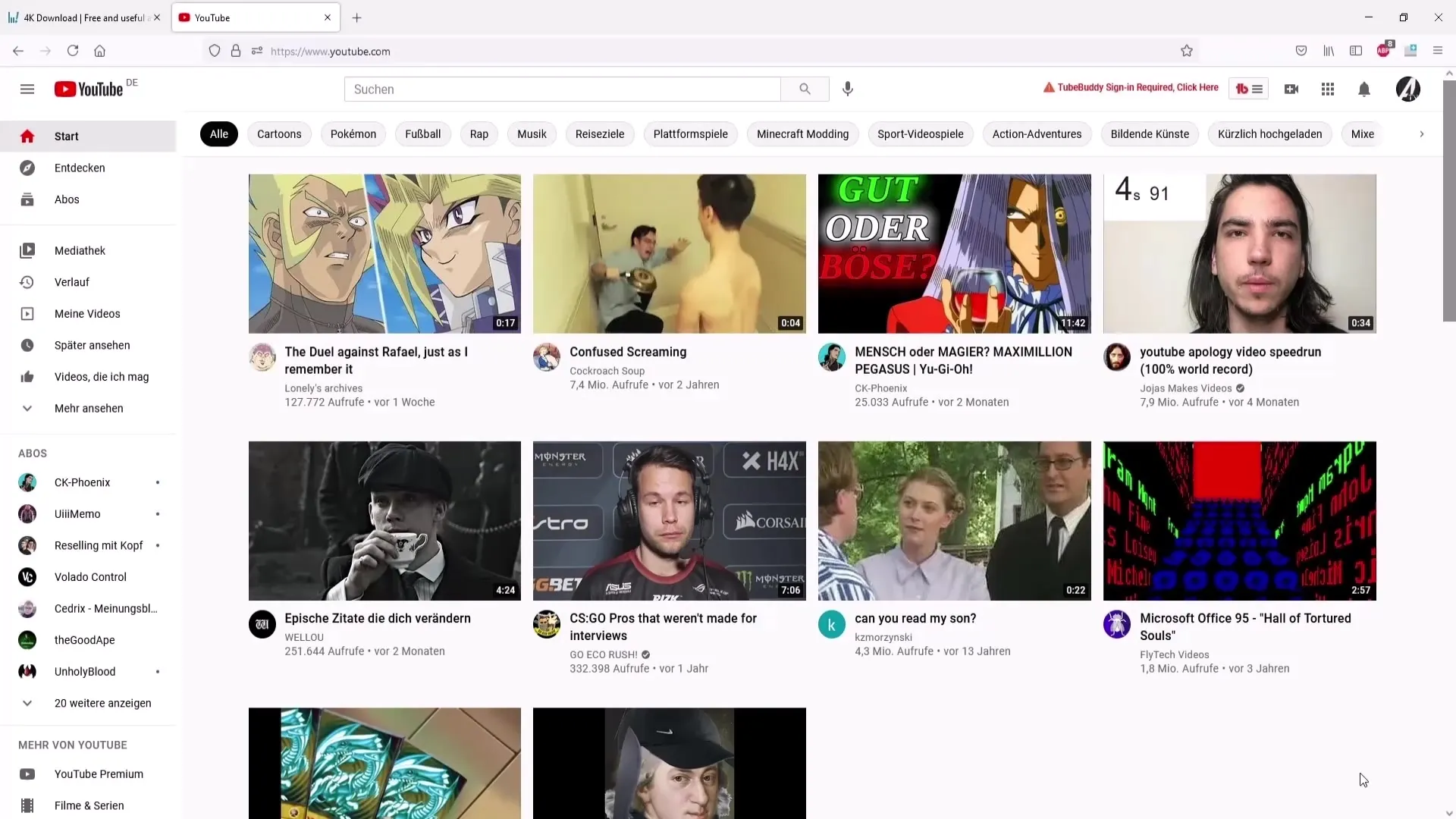
ステップ 1: 4K Video Downloader をダウンロード
4kdownload.com ウェブサイトを訪れて、ダウンロードエリアをクリックします。ここで、"YouTubeのコンテンツ" オプションがあり、ソフトウェアをダウンロードします。
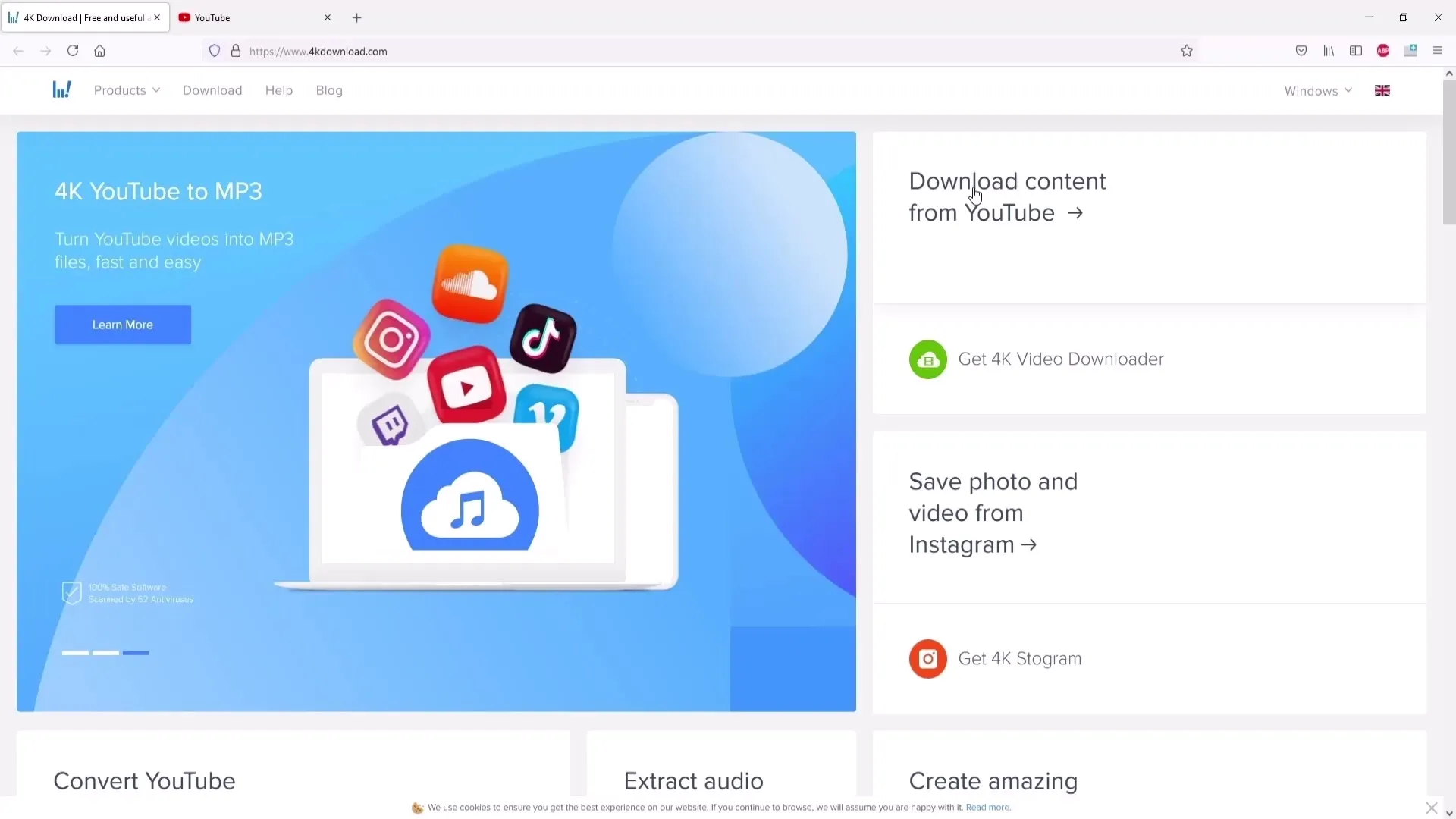
ステップ 2: ソフトウェアのインストール
インストールするには、ダウンロードしたファイルをダブルクリックします。そして、"インストール" をクリックして画面の指示に従います。
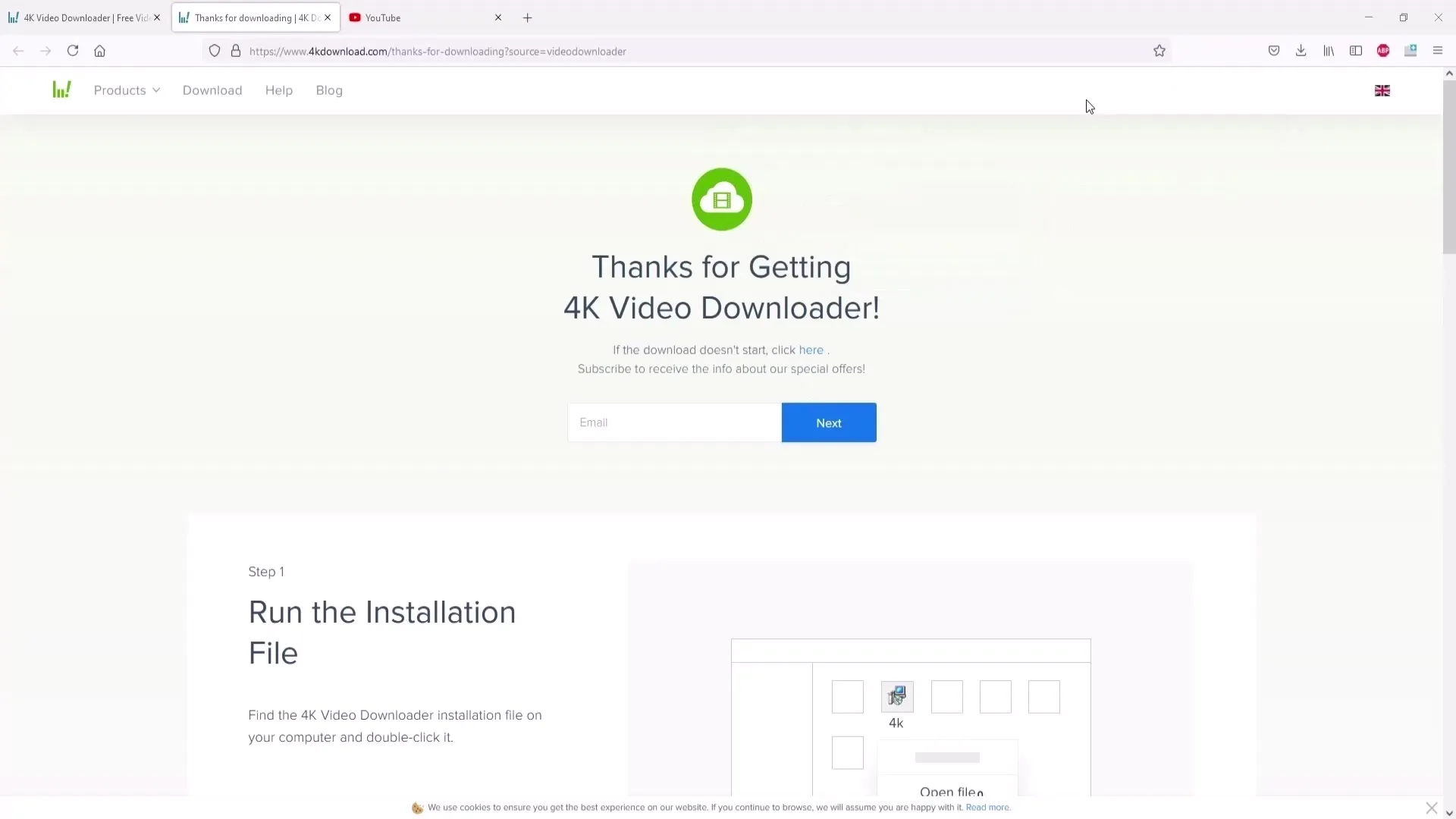
ステップ 3: プログラムの起動
インストールが完了したら、プログラムを起動します。ビデオをダウンロードする準備が整っているはずです。
ステップ 4: ビデオリンクのコピー
今、YouTube からビデオを選択する時です。YouTubeにアクセスして、お好みのビデオを選択します。ビデオの品質が良いことに注意してください – 理想的には、少なくとも 720p または 1080p の利用可能でなければなりません。その後、ブラウザのアドレスバーからビデオのリンクをコピーしてください。
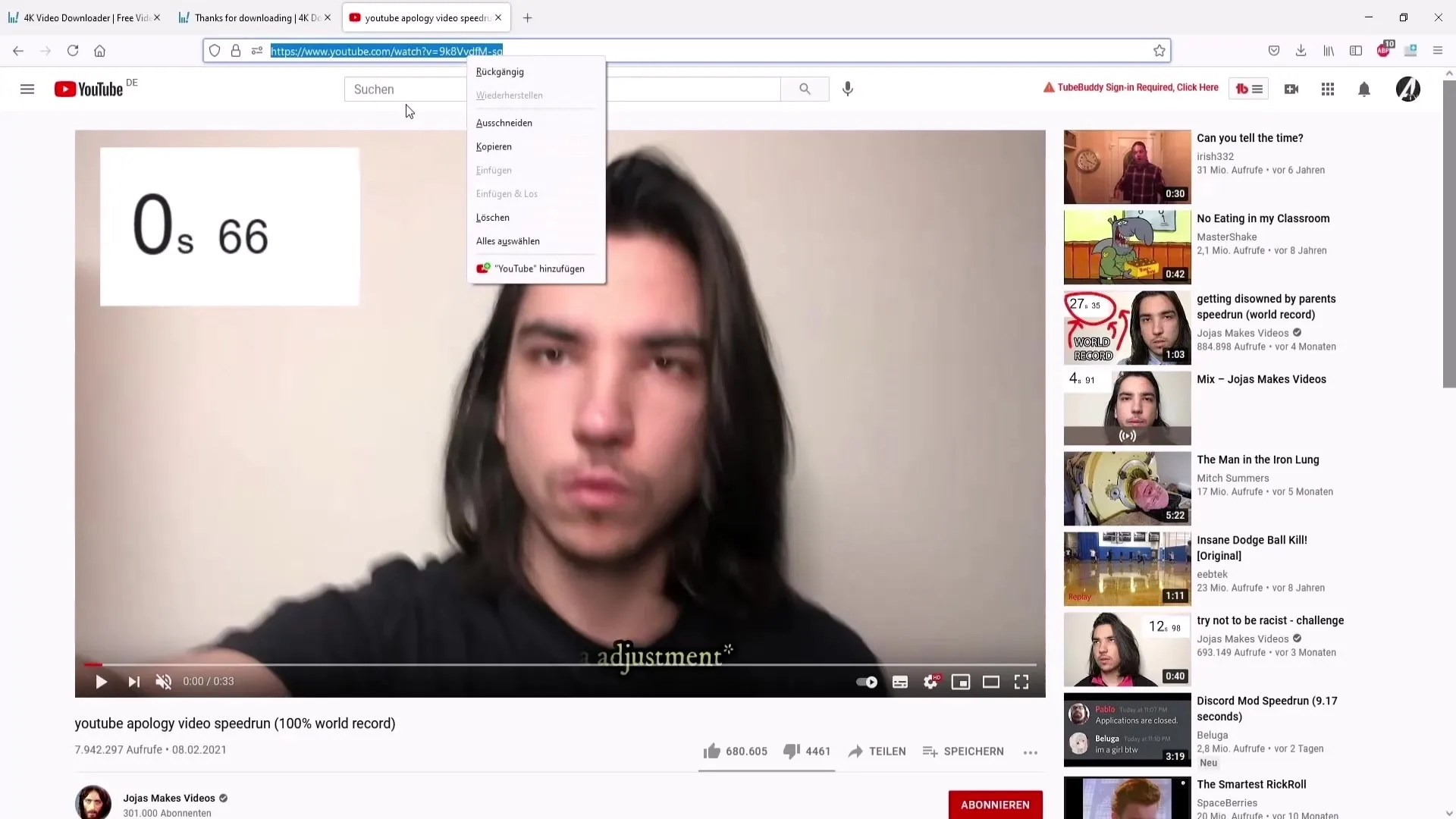
ステップ 5: プログラムにリンクを入れる
4K Video Downloader に戻り、"リンクを貼り付ける" をクリックします。プログラムはリンクを自動的に認識し、ビデオの解析を開始します。
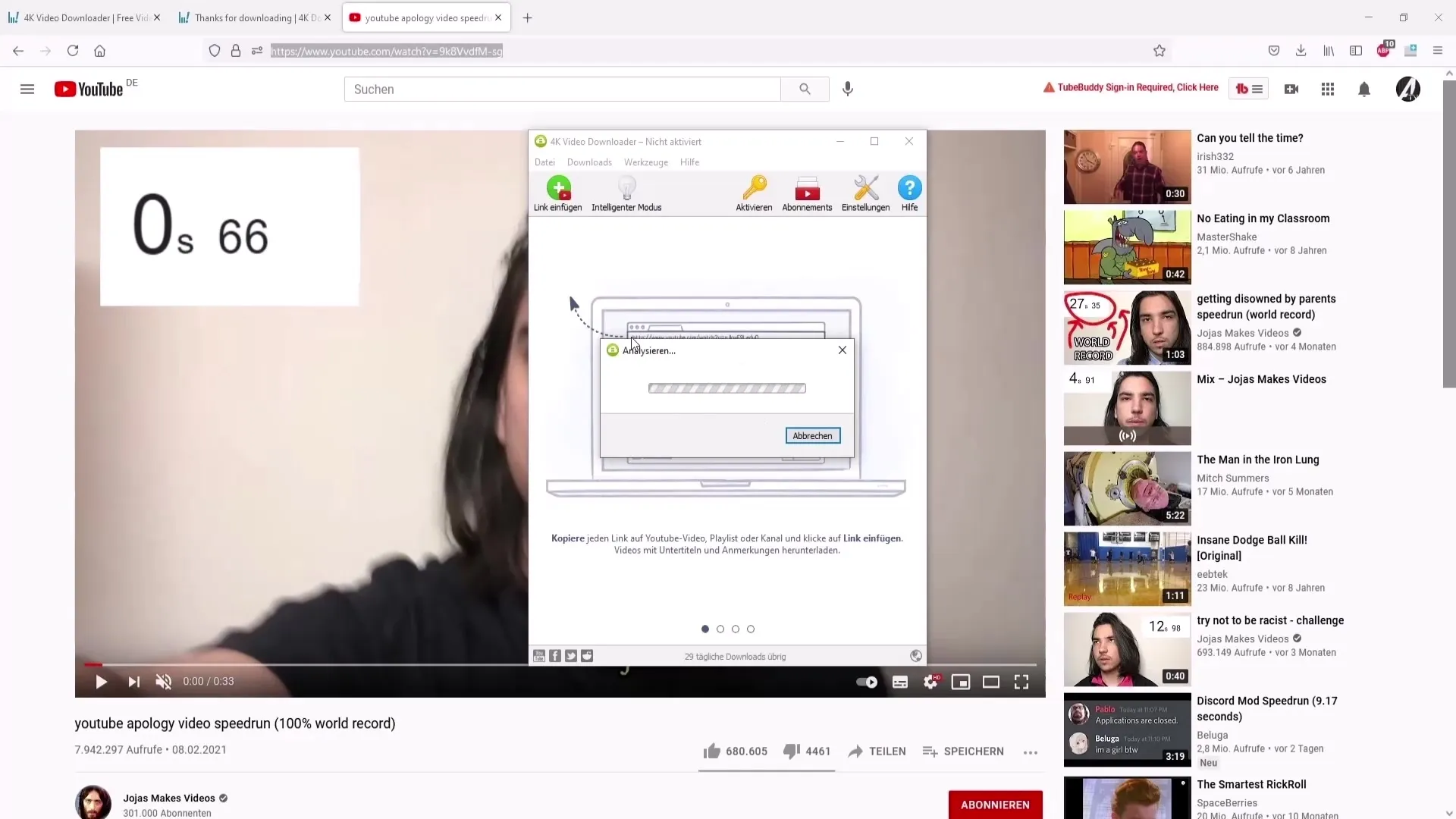
ステップ 6: ビデオの品質を選ぶ
解析後、ダウンロードしたいビデオの品質を選択することができます。720p または 1080p などのオプションがあります。オーディオトラックのみが必要な場合は、MP3形式を選択することもできます。ほとんどのデバイスでサポートされているため、MP4形式が特にお勧めです。
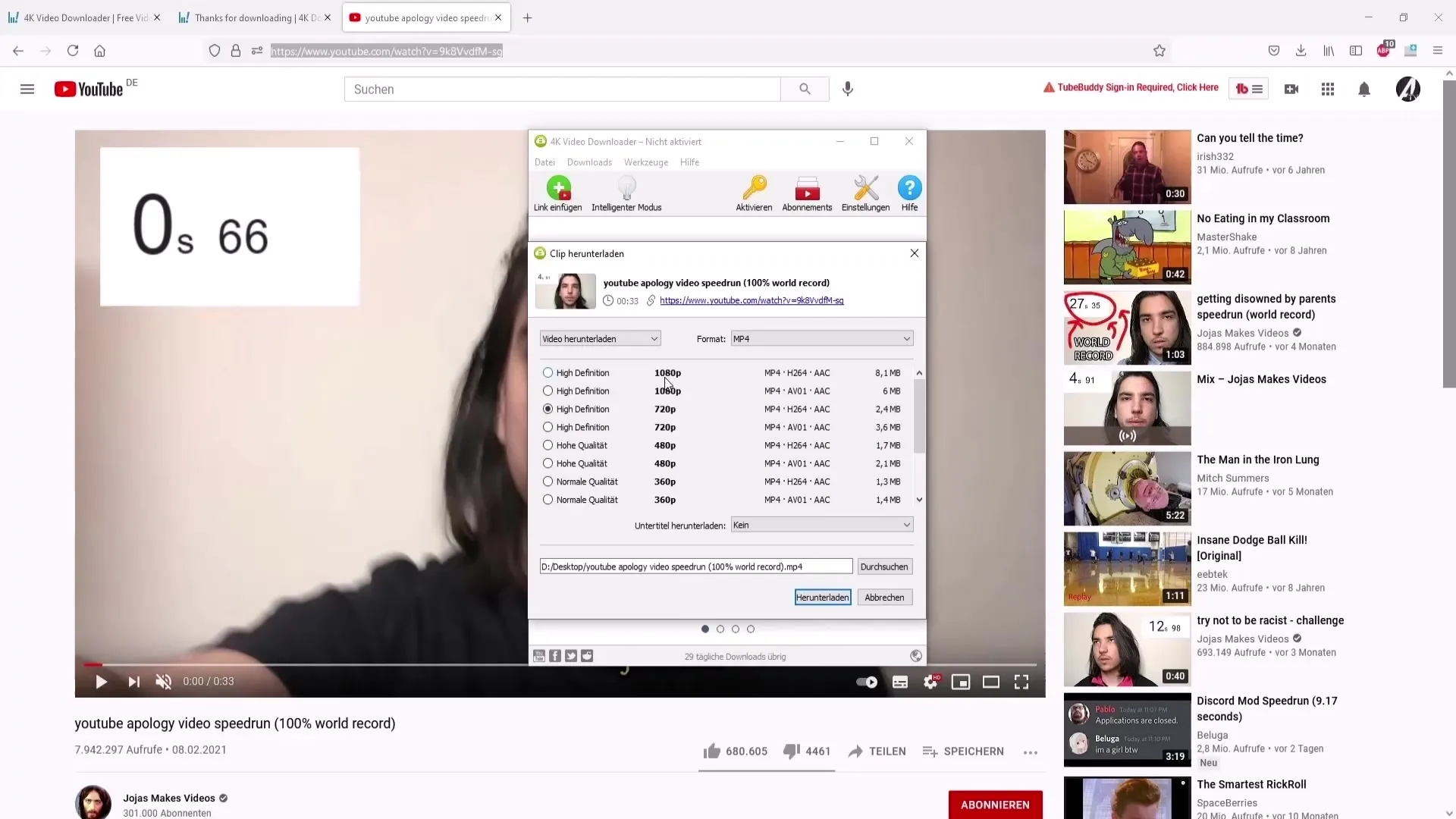
ステップ 7: 保存場所の選択
必要なファイルを保存することができます。"参照" をクリックして保存場所を選択します。ファイルを再度簡単に見つけるために、デスクトップを選択することがお勧めです。ファイルに適切なタイトルを付けるのを忘れないでください。
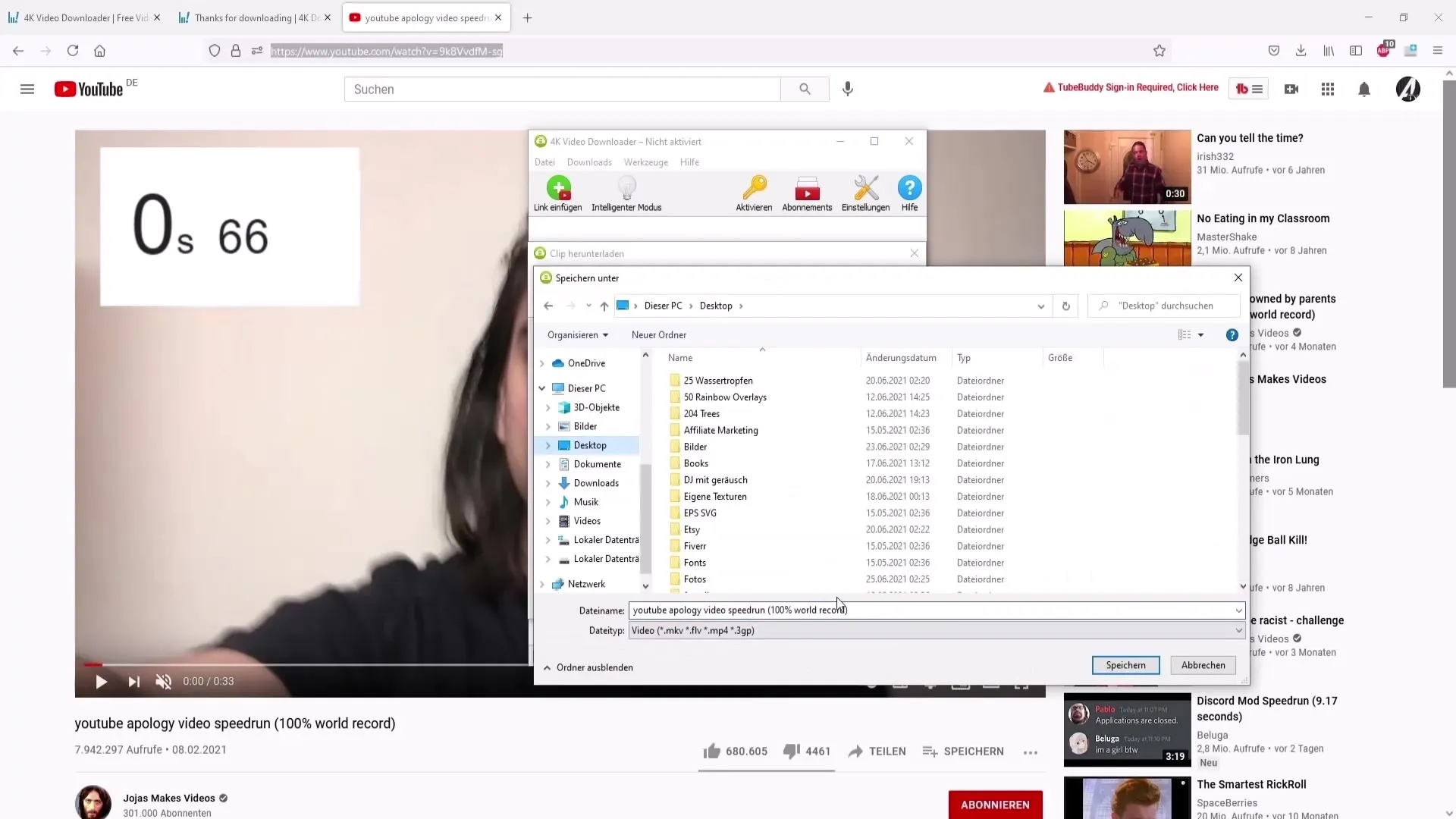
ステップ 8: ビデオをダウンロード
設定をすべて行った後、"ダウンロード" をクリックします。プログラムはすぐにビデオのダウンロードを開始します。
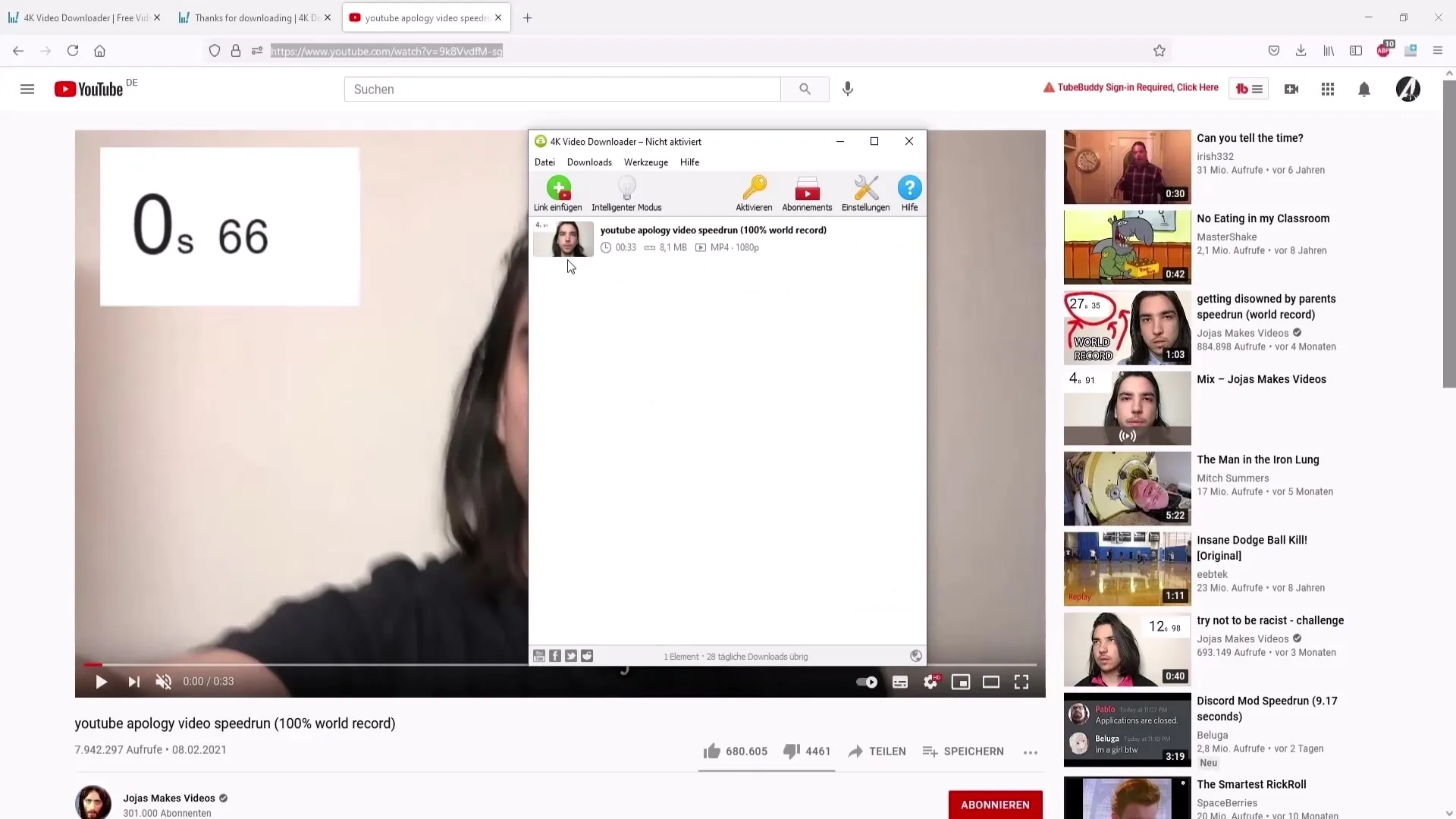
ステップ 9: ビデオを視聴
ダウンロードが完了したら、ビデオをコンピュータで開くことができます。すべてが正しく 機能 しているか確認してください – ビデオは問題なく再生できるはずです。
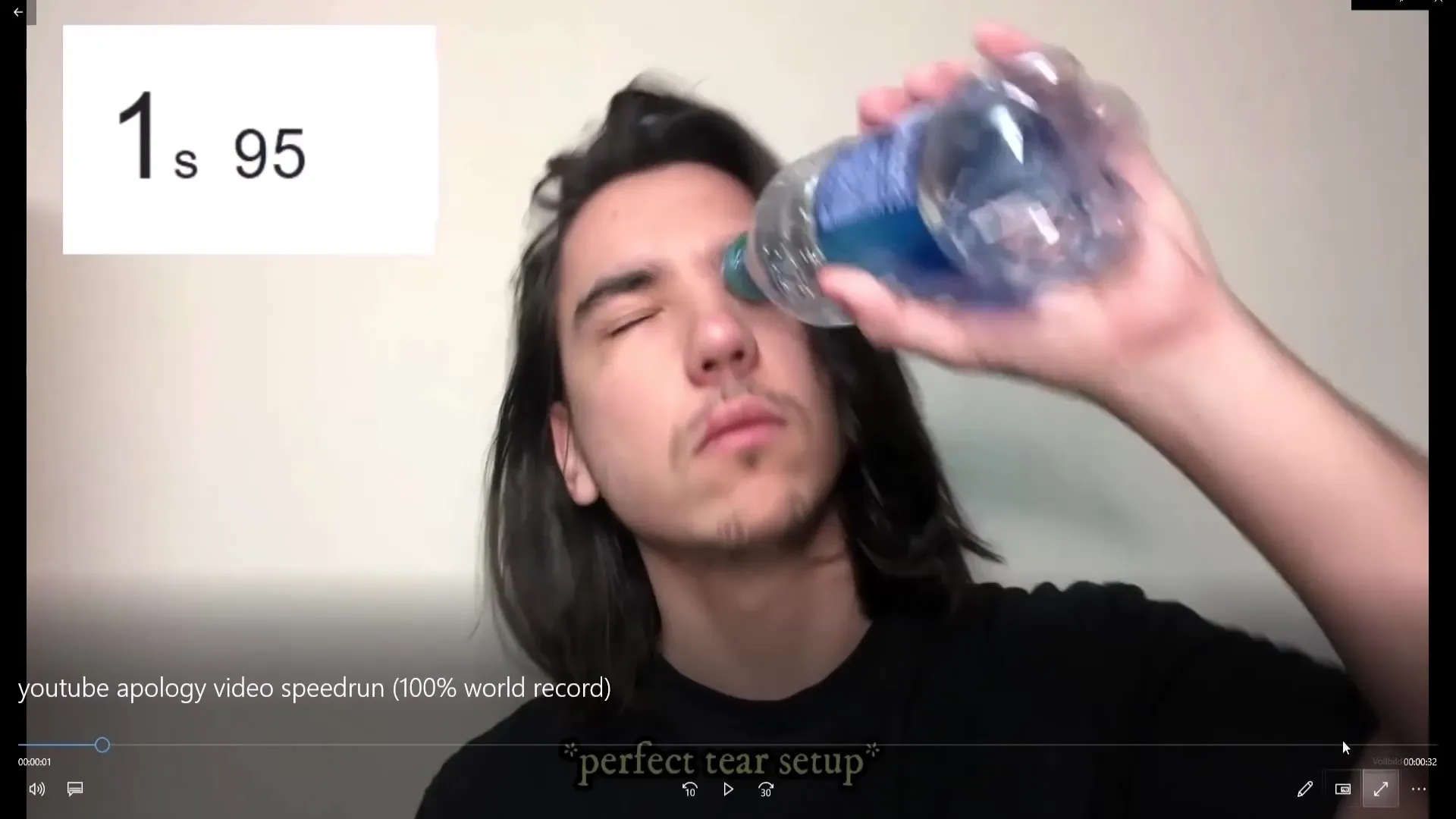
ステップ10: 携帯にビデオを転送する
動画を携帯で見たい場合、簡単に転送できます。携帯をUSBケーブルでパソコンに接続します。ファイル転送が有効になっていることを確認し、携帯のストレージにアクセスします。
ステップ11: ビデオをアルバムにドラッグ&ドロップ
パソコンのドキュメントに移動し、ダウンロードしたビデオの保存場所を見つけます。その後、ビデオを携帯の指定フォルダ(例:「DCIM」)にドラッグ&ドロップします。この操作により、ビデオがフォトアルバムに表示され、いつでもアクセスできます。
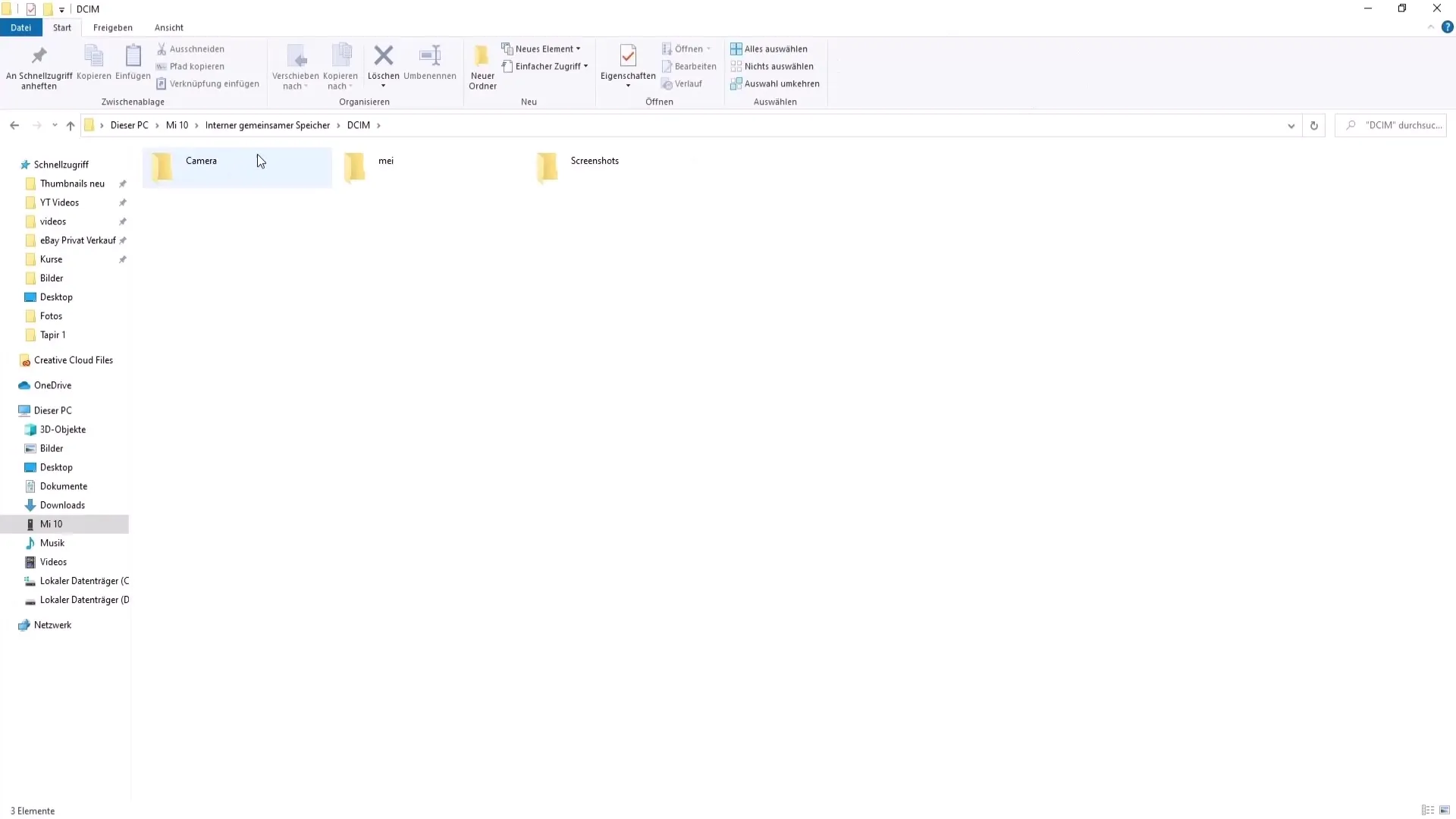
要約
現在、YouTubeビデオを合法的にダウンロードしてデバイスに転送する方法を知りました。4K Video Downloaderを使用することで、ビデオをオフラインで視聴して、自分の都合の良いときに楽しむことができます。
よくある質問
ビデオを合法的にダウンロードしていることを確認するにはどうすればよいですか?ビデオは個人的な使用のみ、公開や共有は厳禁です。
ダウンロードしたビデオを別の形式で保存する方法はありますか?はい、ダウンロード時にフォーマットを調整できます。例:MP3またはMP4として保存できます。
ダウンロードが機能しない場合はどうすればよいですか?リンクが正しいかどうか、安定したインターネット接続があるかを確認してください。


